はじめに
近い将来遠出をしなくてはならない@fwhx5296ことShigeです。
遠出で見知らぬ土地に行くときは事前に「Google Maps」のストリートビューワで下見しとくと便利
見知らぬ土地に行くとき、インターネットがまだ一般的でない頃は地図や時刻表を広げて道順を調べたり交通費を調べたりしていました。
そしてインターネットが普及しスマホで超簡単かつ便利に調べることができるようになりました。便利な世の中になったもんだ。
参考:[iPhone][アプリ]進化しすぎの「Y!乗換案内」が凄すぎる件
その上、バーチャルで現地の風景も眺めることもできる!
はじめてストリートビューワを見たときは驚愕でしたw
ネットの繋がったパソコンでGoogleMap(グーグルマップ)からストリートビューワなるもので簡単操作で見ることができます。
こんな感じ。
これは広島市内中心街のストリートビューワです。

実はiPhoneの「Google Maps」でも見ることができます。
▼「Google Maps」を開いて該当地区を表示します。

▼調べたいところを長押しします。するとピンがドロップされます。地名表示欄をタップします。

▼ストリートビューワーが表示されます。(ここではなぜか黒塗りされてるw)気にせずタップします。

▼実写のストリートビューワが表示されます。

iPhoneで簡単にしかも無料でアクセスできるのはとっても便利!
私が購入したアプリはストリートビューワに特化していてプチ便利
「Google Maps」でも見られますが手数が多いとか地図と二画面で見られないとか若干不便さも拭いきれません。
そんなときはストリートビューワに特化したこのアプリが便利です。
無料版と広告を排した有料版があります。
広告が表示されるとのことですが、無料版でも十分に機能すると思います。
ちなみに私は有料版を購入しました。
こちらのアプリがプリ便利なんです。
▼起動画面です。この人間みたいな方。「ペグマンさん(以下ペンちゃん)」と言われるそうです。どこでもドアがあるごとく世界の国々にひとっ飛びですね!
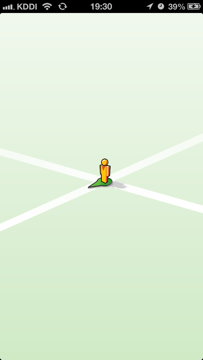
▼簡単にチュートリアルが表示されます。
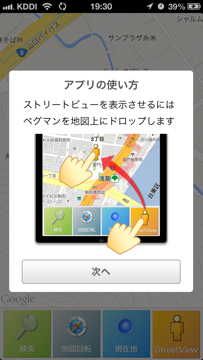
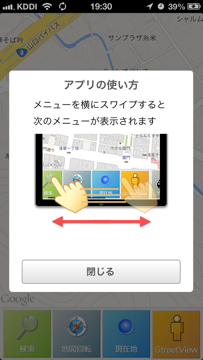
▼山口の中心でテストしてみます。ペンちゃんをドラッグ&ドロップします。

▼すみません。田舎過ぎてストリートビューワに適合していませんでしたw
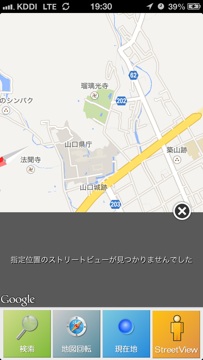
▼ではお隣の広島県庁で試してみましょう。
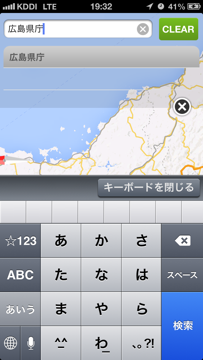

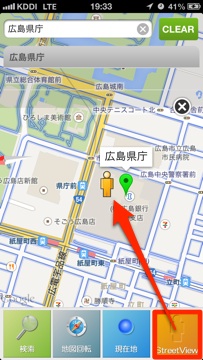
▼いきなり二画面で表示されました!
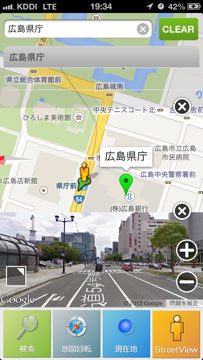
▼楕円の中の方向矢印をタップすると前進したり後退したりします。
また左矢印の四角をタップすると全画面になります。
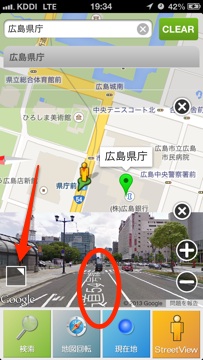
▼全画面はこんな感じiPhoneでも快適に操作できます。

▼「渋滞情報」をタップすれば渋滞情報が見られます。
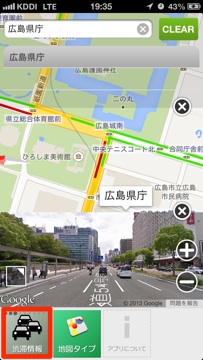
▼地図タイプを変えたければこちらをタップすると衛星画像でも見られます。
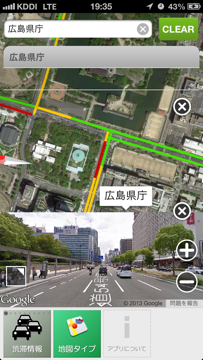
おわりに
手軽に「Google Maps」でストリートビューワを見られるアプリ。
パソコンの前に座らず、現地に向かう電車の中やバスの中に居ながら、簡単にストリートビューを確認できます。
これで道に迷わずにすみますね!
あ!でも電車やバスに乗り間違えたら元も子もありませんよ!
それに終電や終バスにも間に合うようにねw







![[iPhone][アプリ]iPhoneで使えるストリートビューワが手軽で便利な件(これで道に迷わずにすむ!)](https://twi-papa.com/wp-content/uploads/2013/09/0450c70792911c5f703a04bb01e30b15.png)
![[iPhone][アプリ]iPhoneで使えるストリートビューワが手軽で便利な件(これで道に迷わずにすむ!)](https://twi-papa.com/wp-content/uploads/2013/09/iPhone5s.jpg)
コメントはこちら